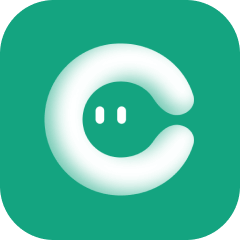解决Workstation Server共享服务无法启动的实用方法
- 更新时间:2025-04-28
当在使用Workstation Server(特别是在Win7系统环境中)时,遇到共享服务无法启动的问题,这无疑会给工作或学习带来不小的困扰。这种情况往往意味着虚拟机无法被正常共享或访问,从而影响到团队协作或个人的多任务处理效率。为了帮助你快速解决这一难题,本文将详细介绍几种有效的解决策略。

一、检查并启动VMware Workstation Server服务
首先,最基本的步骤是检查VMware Workstation Server服务是否已经启动。以下是具体步骤:

1. 服务状态确认:
你可以在Windows的服务管理器中查找“VMware Workstation Server”服务,并检查其状态。如果服务未启动,你需要尝试启动它。
2. 权限问题:
如果服务启动失败,可能是由于权限不足。此时,你可以尝试以管理员身份运行VMware Workstation,或者检查该服务的登录账户是否具有足够的权限。右击服务,选择“属性”,在“登录”选项卡中检查账户设置。
3. 端口占用:
另一个可能导致服务启动失败的原因是443端口被其他程序占用。VMware Workstation Server可能会默认使用443端口,如果该端口已被其他程序占用,你需要关闭占用该端口的程序,或者更改VMware Workstation Server使用的端口。
二、删除datastores.xml文件
如果上述方法未能解决问题,你可以尝试删除VMware安装目录下的datastores.xml文件。这个文件可能由于某种原因损坏或过时,导致服务启动失败。以下是具体步骤:
1. 定位文件:
通常在VMware的安装目录下,找到“VMWARE\HOSTD\LOCALFILE”路径,你会在那里找到datastores.xml文件。
2. 删除文件:
在确保备份或了解后果的情况下,删除该文件。之后,尝试重新启动VMware Workstation Server服务。
三、重启电脑或手动启动服务
有时,简单的重启电脑可以解决服务启动失败的问题。这是因为重启可以清除系统缓存,重置服务状态。此外,你也可以在服务管理器中手动启动VMware Workstation Server服务。以下是具体步骤:
1. 重启电脑:
关闭所有打开的程序和文件,保存工作,然后重启电脑。重启后,检查VMware Workstation Server服务是否已成功启动。
2. 手动启动服务:
在Windows服务管理器中,找到“VMware Workstation Server”服务,右击选择“启动”。如果服务成功启动,那么你的问题可能已经得到解决。
四、检查日志文件并联系技术支持
如果以上方法都未能解决问题,你可能需要检查VMware Workstation的日志文件,以获取更详细的错误信息。日志文件通常位于VMware的安装目录下,或者在Windows的事件查看器中查找与VMware相关的错误日志。
1. 查看日志文件:
打开日志文件,查找与“VMware Workstation Server共享服务不能启动”相关的错误信息。这些信息可能会提供关于问题原因的线索。
2. 联系技术支持:
如果你无法从日志文件中获得有用的信息,或者你不确定如何解决问题,那么联系VMware的技术支持是一个明智的选择。提供给他们你的系统配置、日志文件以及你已经尝试过的解决方法,他们将能够帮助你找到问题的根源并提供解决方案。
五、其他可能的解决方法
除了上述方法外,还有一些其他可能的解决方法,你可以根据具体情况尝试:
1. 检查防火墙设置:
确保你的防火墙设置没有阻止VMware Workstation Server服务的运行。有时,防火墙可能会误将VMware的服务识别为潜在威胁,从而阻止其运行。
2. 更新或重新安装VMware Workstation:
如果你的VMware Workstation版本过旧或存在已知的问题,考虑更新到最新版本或重新安装软件。这可以解决由于软件缺陷导致的问题。
3. 检查网络配置:
确保你的网络配置正确无误。错误的网络配置可能会导致VMware Workstation Server服务无法正确启动或连接到网络。
4. 检查系统日志:
除了VMware的日志文件外,还可以检查Windows的系统日志以获取有关错误的更多信息。这可能会帮助你识别问题的根源。
六、总结
遇到Workstation Server共享服务不能启动的问题时,不要慌张。按照上述步骤逐一尝试,通常可以解决大部分问题。如果问题依然存在,记得查看日志文件、联系技术支持或寻求社区的帮助。通过耐心和细致的调查,你一定能够找到问题的根源并解决它。
最后,希望这篇文章能够帮助你快速解决Workstation Server共享服务不能启动的问题,让你的虚拟机恢复正常使用。无论你是在学习、工作还是个人项目中遇到这个问题,希望这些解决方法都能为你提供有用的帮助。
- 上一篇: 三浦春马电影精选:回顾他的银幕之旅
- 下一篇: 揭秘:Chrome浏览器缓存文件的隐藏位置